Win10专业版系统打不开QQ怎么办
来源:win10win.com
时间:2024-11-20 11:45:45 320浏览 收藏
一分耕耘,一分收获!既然都打开这篇《Win10专业版系统打不开QQ怎么办 》,就坚持看下去,学下去吧!本文主要会给大家讲到等等知识点,如果大家对本文有好的建议或者看到有不足之处,非常欢迎大家积极提出!在后续文章我会继续更新文章相关的内容,希望对大家都有所帮助!
Win10专业版系统经过多年来的改进,提升了系统的安全性和易用性,功能最完善的系统之一,很多朋友在升级完Win10专业版系统后打不开QQ不知道怎么办?PHP中文网小编在这分享一篇Win10专业版系统打不开QQ的解决方法一起来学习一下吧。
方法一
1、【win】【R】快捷键打开运行窗口,输入【gpedit.msc】,点击【确定】。
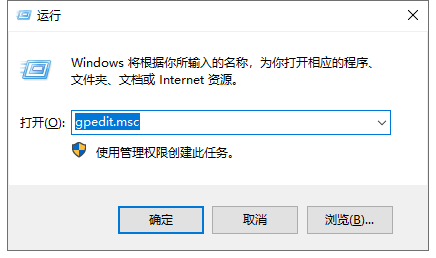
2、打开本地组策略编辑器,依次点击【用户配置】【管理模板】【系统】(是点击系统文件夹,不是展开系统哦),右侧双击不运行指定的【Windows应用程序】。
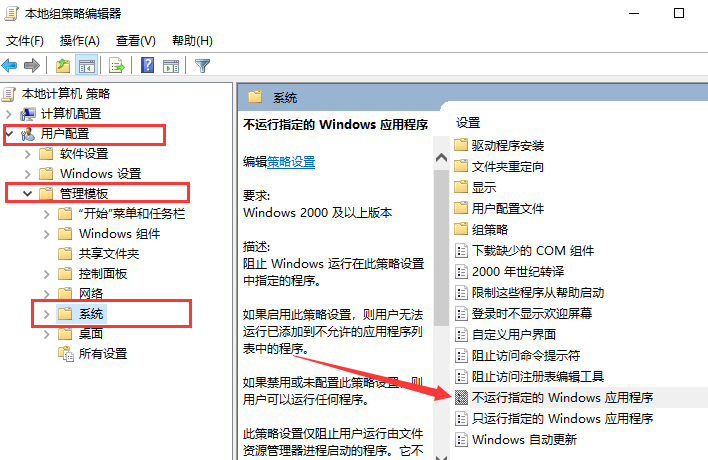
3、选择已禁用,点击【确定】也可以点击下方不允许的应用程序列表的显示按钮,查看QQ有没有在列表内。

方法二:重装QQ
1、首先将之前的QQ卸载干净。
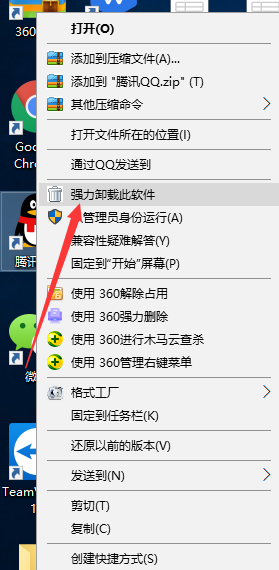
2、然后下载最新版QQ,最好将其安装到C盘之外的盘符。
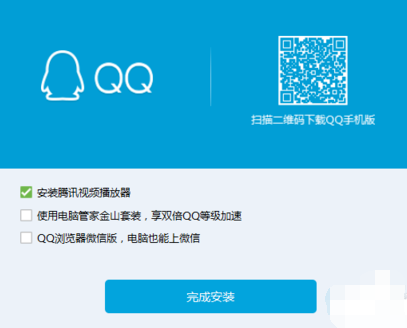
本篇关于《Win10专业版系统打不开QQ怎么办 》的介绍就到此结束啦,但是学无止境,想要了解学习更多关于文章的相关知识,请关注golang学习网公众号!
声明:本文转载于:win10win.com 如有侵犯,请联系study_golang@163.com删除
相关阅读
更多>
-
501 收藏
-
501 收藏
-
501 收藏
-
501 收藏
-
501 收藏
最新阅读
更多>
-
158 收藏
-
241 收藏
-
181 收藏
-
112 收藏
-
293 收藏
-
475 收藏
-
143 收藏
-
346 收藏
-
306 收藏
-
365 收藏
-
397 收藏
-
165 收藏
课程推荐
更多>
-

- 前端进阶之JavaScript设计模式
- 设计模式是开发人员在软件开发过程中面临一般问题时的解决方案,代表了最佳的实践。本课程的主打内容包括JS常见设计模式以及具体应用场景,打造一站式知识长龙服务,适合有JS基础的同学学习。
- 立即学习 543次学习
-

- GO语言核心编程课程
- 本课程采用真实案例,全面具体可落地,从理论到实践,一步一步将GO核心编程技术、编程思想、底层实现融会贯通,使学习者贴近时代脉搏,做IT互联网时代的弄潮儿。
- 立即学习 516次学习
-

- 简单聊聊mysql8与网络通信
- 如有问题加微信:Le-studyg;在课程中,我们将首先介绍MySQL8的新特性,包括性能优化、安全增强、新数据类型等,帮助学生快速熟悉MySQL8的最新功能。接着,我们将深入解析MySQL的网络通信机制,包括协议、连接管理、数据传输等,让
- 立即学习 500次学习
-

- JavaScript正则表达式基础与实战
- 在任何一门编程语言中,正则表达式,都是一项重要的知识,它提供了高效的字符串匹配与捕获机制,可以极大的简化程序设计。
- 立即学习 487次学习
-

- 从零制作响应式网站—Grid布局
- 本系列教程将展示从零制作一个假想的网络科技公司官网,分为导航,轮播,关于我们,成功案例,服务流程,团队介绍,数据部分,公司动态,底部信息等内容区块。网站整体采用CSSGrid布局,支持响应式,有流畅过渡和展现动画。
- 立即学习 485次学习
